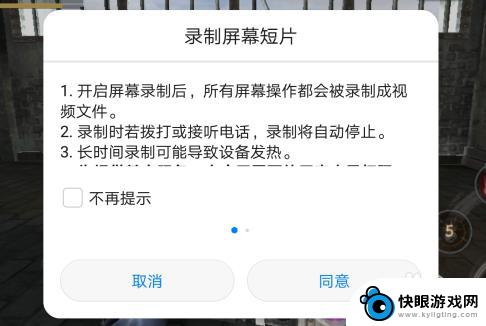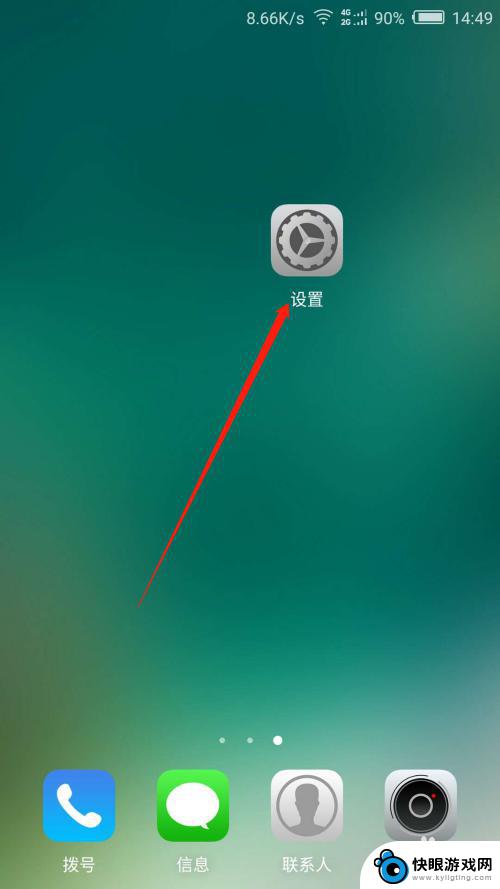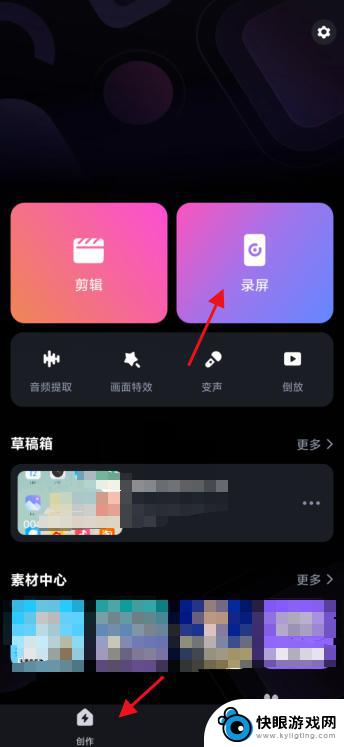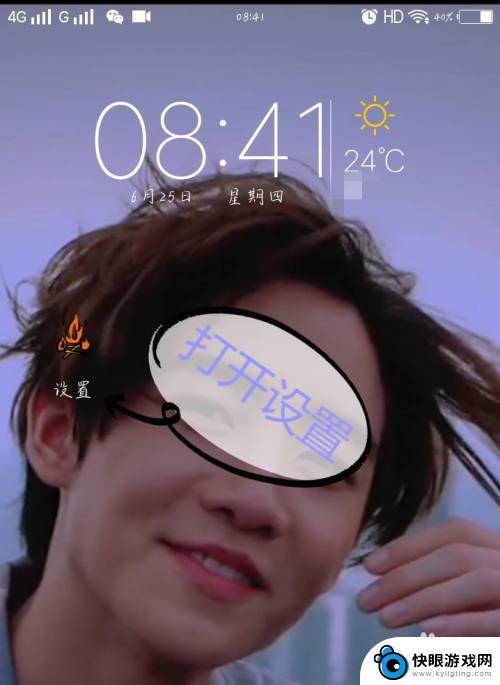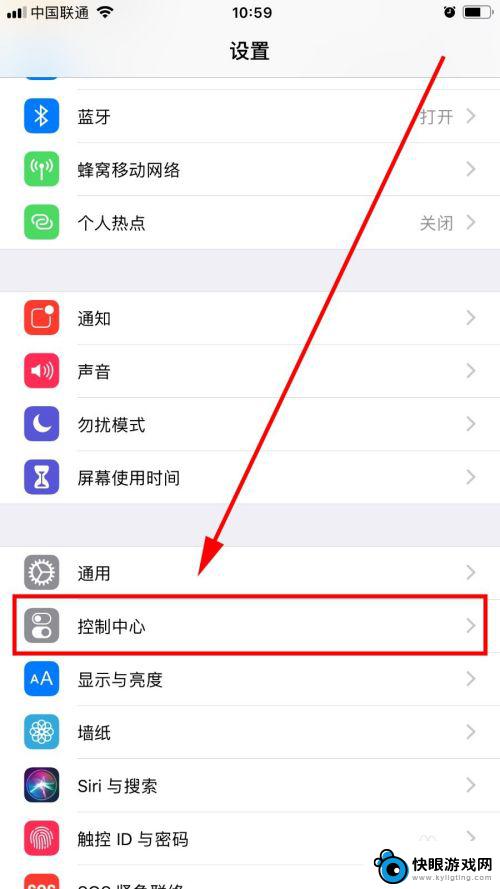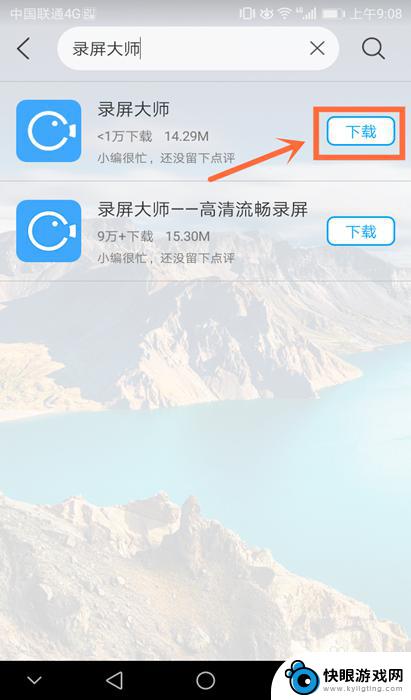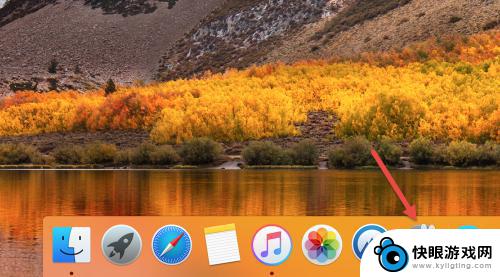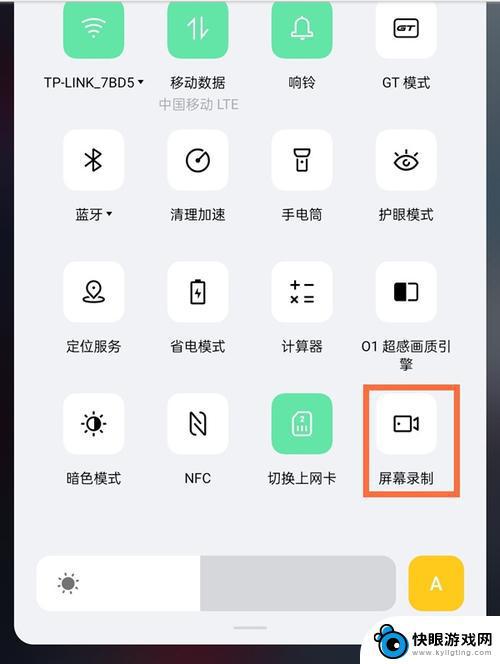苹果手机如何自录 苹果手机录屏教程
苹果手机自录功能可以帮助用户轻松录制屏幕操作过程,并保存为视频文件,方便与他人分享或回顾,苹果手机录屏教程简单易懂,只需在设置中打开录屏功能,并通过控制中心启动录制即可。录制过程中还可以添加音频解说,同时还可以调整画面的亮度和音量,让录制效果更加完美。利用苹果手机自录功能,不仅能够记录重要操作步骤,还能分享有趣的游戏过程或精彩的视频内容。
苹果手机录屏教程
方法如下:
1.打开苹果手机桌面,找到“设置”选项,找到后打开“设置”键(红色箭头指示键)
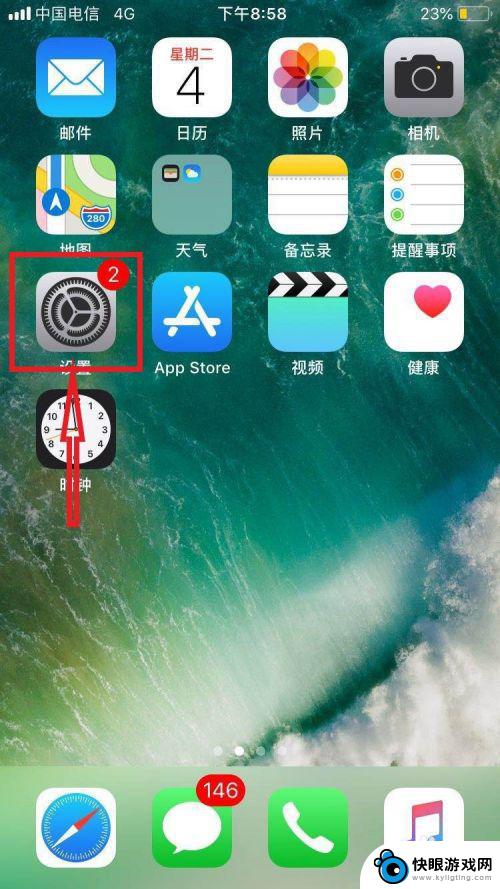
2.打开“设置”键之后,往下滑一点,找到“控制中心”选项并点开,如下图红色箭头指向处;点开“控制中心”选项后,找到“自定控制”选项,如图二点开此选项
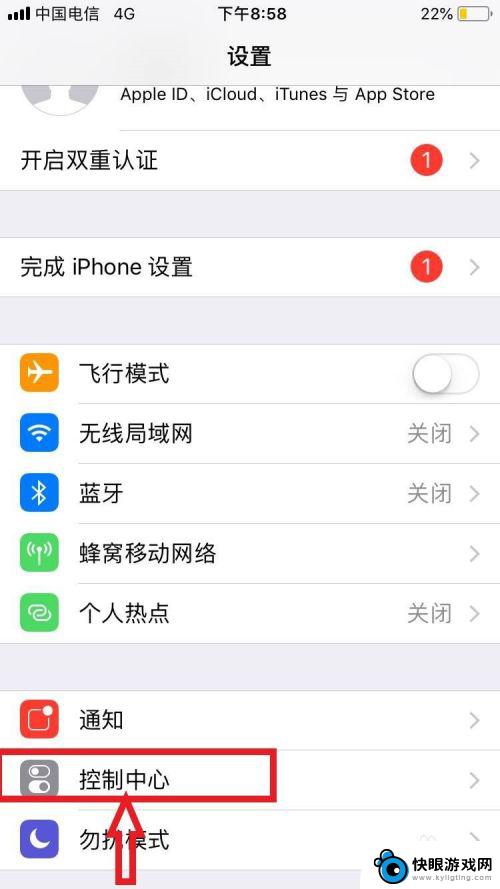
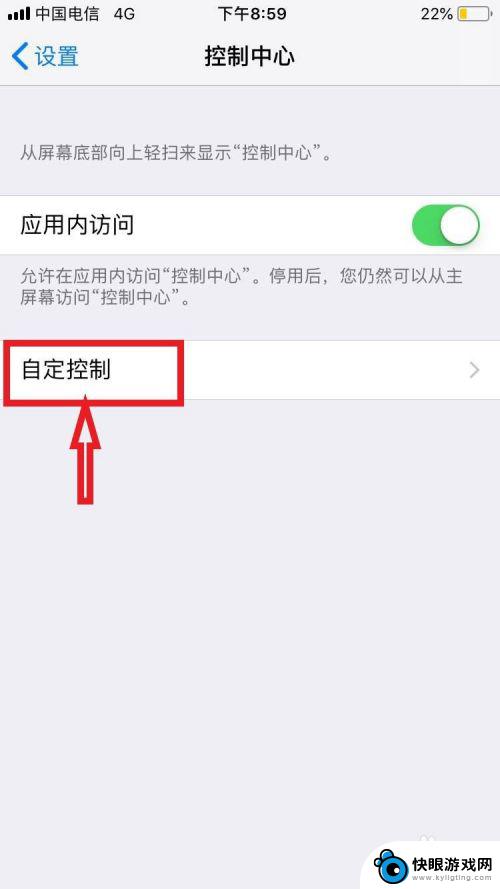
3.进入到“自定控制”选项后,往下滑。找到“屏幕录制”选项,这时要注意看了,这个选项前面有一个绿色的小加号,如下图一,点击小加号,然后往上滑,看看”屏幕录制“这个选项前面是否有一个小减号,如下图二红色箭头所指处,有则成功添加,如果没有的话请在操作一遍。
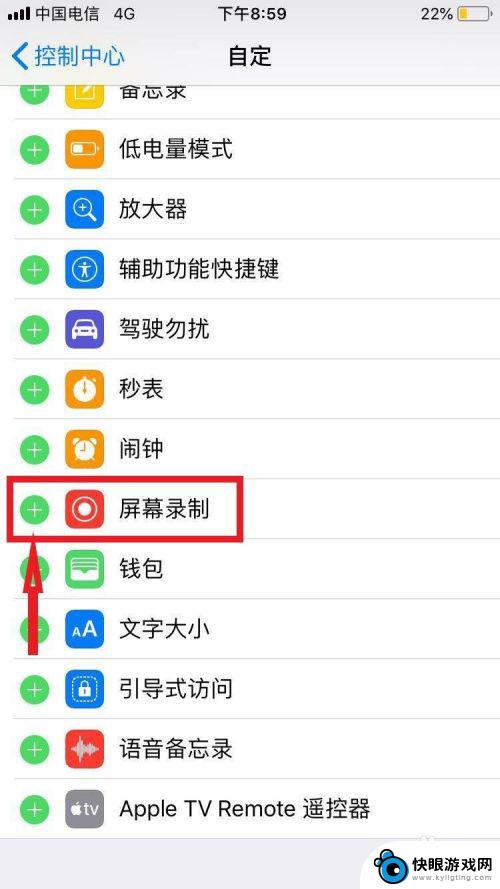
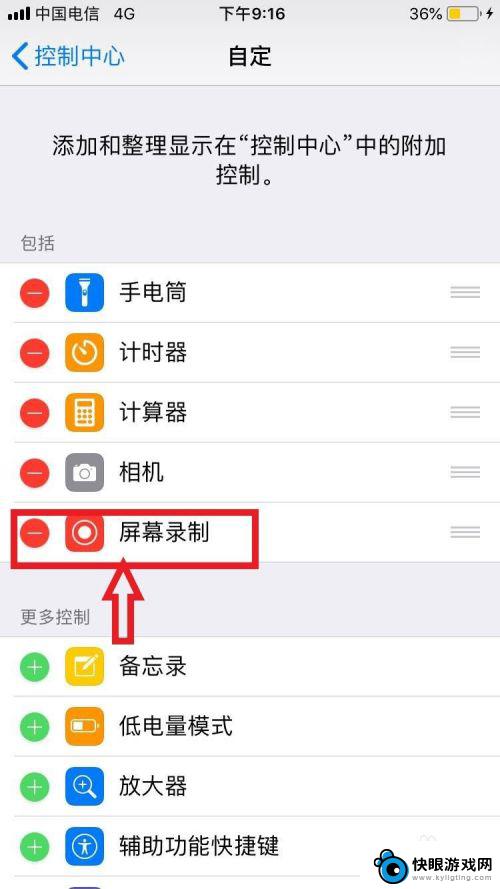
4.这时你就可以录屏了,从手机下方轻轻往上一滑。就会出现“控制中心”版面,如下图,找到那个圆圆圈,如下图红色箭头指的图标,这个就是录屏按钮了,轻点这个按钮,会倒数“321”之后开始录屏。
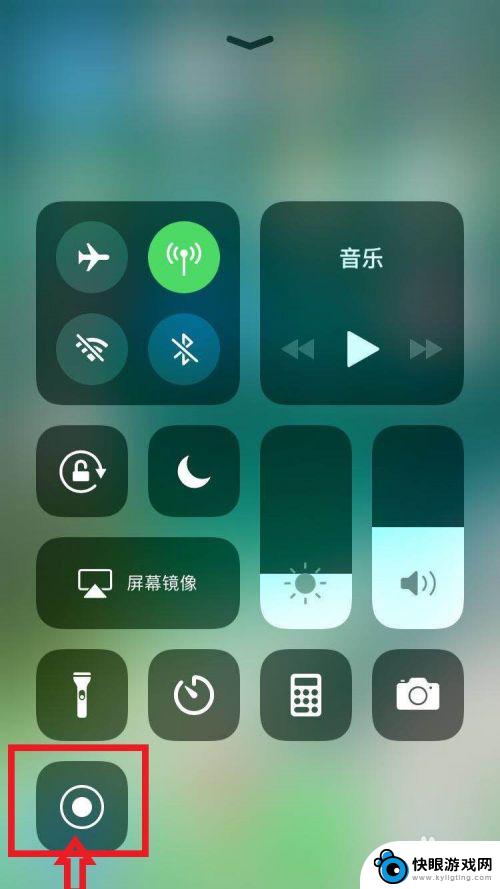
5.当手机屏幕最上方开始出现一个红色的条条,那么表明已经开始录屏了。如下图黄色箭头所指的地方,如果要停止录屏,那么轻点红色条条,就会弹出对话框“停止屏幕录制?”,此时点击“停止”,如下图,录制好的视频会保存在照片里,这就是怎么用苹果手机录屏的方法,希望对大家有所帮助,喜欢的给点个赞吧。
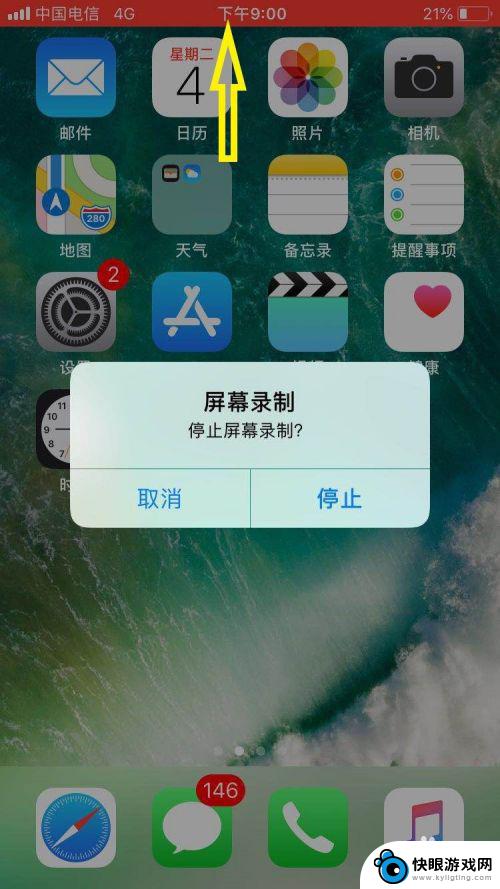
以上就是苹果手机如何自录的全部内容,有遇到相同问题的用户可参考本文中介绍的步骤来进行修复,希望能够对大家有所帮助。